Как установить и настроить WP Super Cache: руководство для начинающих
Опубликовано: 2022-10-09Для быстрых веб-сайтов кэширование является важной тактикой. Он будет хранить файлы, которые часто используются, в части памяти, которую быстрее вызывать, чем загружать их с сервера. Таким образом, существует множество доступных плагинов WordPress. Постоянный вариант — WP Super Cache по нескольким причинам.
В отличие от других плагинов, таких как W3 Total Cache, WP Super Cache очень прост. Во многих случаях вы будете использовать настройку с минимальным количеством кликов, которая по-прежнему даст вам повышение скорости вашего сайта. Тем не менее, под капотом есть больше настроек, и они могут соответствовать вашим потребностям в любом случае.
В этом посте мы рассмотрим, как установить и настроить плагин WP Super Cache. Попутно мы постараемся объяснить почти все, что вам нужно знать о плагине.
Что плагин WP Super Cache делает для вашего сайта
Сервер вашего веб-сайта содержит множество различных файлов, некоторые из которых будут загружаться чаще, чем другие. Основой Интернета является то, что файлы будут перемещаться между серверами, часто по всему миру. Однако это расстояние в сочетании с постоянным потоком загружаемых данных может замедлить работу вашего сайта и вывести его из строя в худшем случае.
Именно здесь появляется плагин, такой как WP Super Cache. Он подключается к вашему сайту, чтобы предоставить вариант временного хранения для тех файлов, которые ваш сервер будет часто загружать. Этот «кеш» будет извлекать файлы при наличии запроса, что сокращает время загрузки. Это почти необходимая часть функциональности, которую вы можете реализовать за считанные минуты.
Доступно множество плагинов для кэширования WordPress. Например, блог WPKube использует WPRocket. Тем не менее, WP Super Cache имеет собственное очарование, а также отличный набор функций.
Обзор возможностей и функциональности плагина WP Super Cache
WP Super Cache почти так же стар, как и сам WordPress. Это давний вариант кэширования файлов, а также «собственный» плагин. Это означает, что Automattic заботится о его разработке и обслуживании, как и сам WordPress.
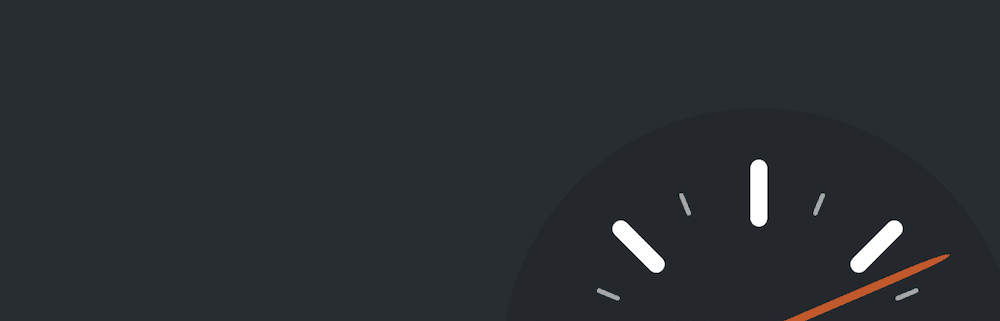
Этот плагин берет ваши «динамические» файлы WordPress и превращает их в «статические» файлы HTML. Контрастные файлы PHP будут тяжелыми и медленными для перемещения. Своего рода «копия» HTML невелика и в большинстве случаев даст вам тот же уровень интерактивности. Вот что еще он может предложить:
- Он предлагает два режима: простой и эксперт . Они подойдут разным типам пользователей. На самом деле, большинство, скорее всего, выберет простой вариант и никогда не оглядывается назад.
- Существует также опция WP-Cache , которая обрабатывает процесс кэширования для известных пользователей, определенных URL-адресов и других. Это сложнее и медленнее, чем обычные варианты кэширования, но также обеспечивает более высокий уровень динамизма в отношении вашего контента.
- Вы можете подключить совместимую сеть доставки контента (CDN), если вы ее используете, и WP Super Cache может использовать ее функциональность.
О WP Super Cache можно узнать гораздо больше, но лучший способ узнать о нем — это использовать его. В оставшейся части статьи мы рассмотрим, как это сделать.
Как установить и настроить WP Super Cache (в 3 шага)
WP Super Cache настолько прост, что во многих случаях вам не понадобится учебник. Тем не менее, плагин — это гораздо больше, чем выбор простого режима и оставление его в покое.
Следующие несколько шагов будут посвящены следующему:
- Процесс установки и как найти экран общих настроек.
- Расширенные настройки, как их использовать и где их найти.
- Добавление CDN к вашей настройке, что является необязательным для ценного.
Однако вам нужно будет установить и активировать плагин, прежде чем что-либо еще. Давайте сначала разберемся с этим.
1. Установка плагина и поиск его общих настроек
В начале вам нужно будет установить и активировать плагин WP Super Cache. Поскольку это бесплатно, вы можете сделать это прямо из панели управления WordPress. У нас есть подробное руководство о том, как сделать это без суеты.
Как только плагин заработает на вашем сайте, перейдите на экран «Настройки»> «WP Super Cache»:
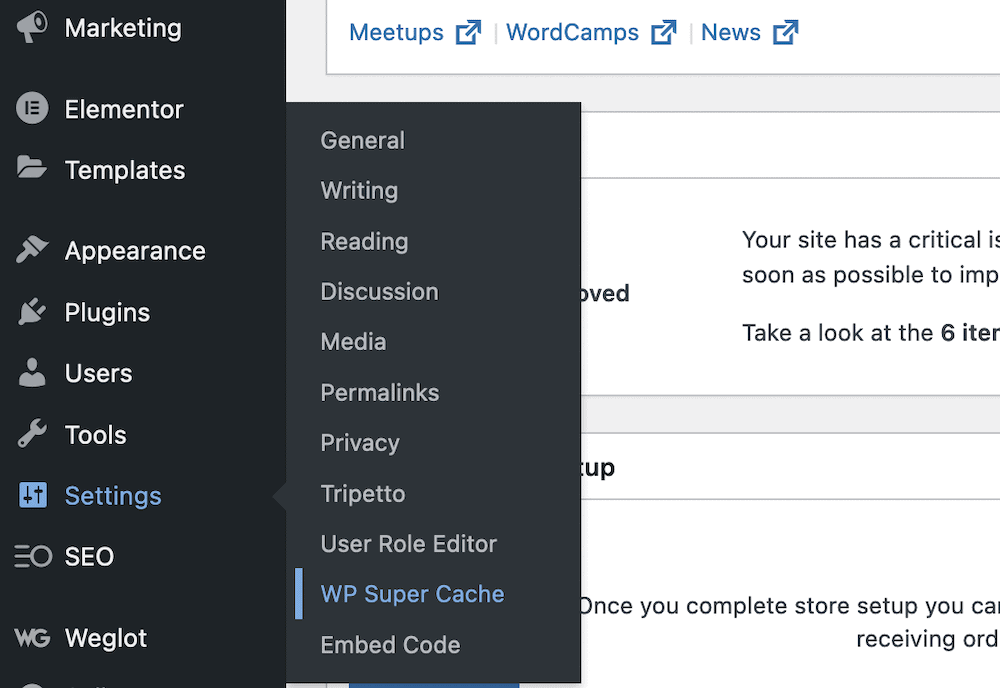
Вы попадете на вкладку Easy . Первый переключатель здесь даст вам возможность включить или выключить кэширование:
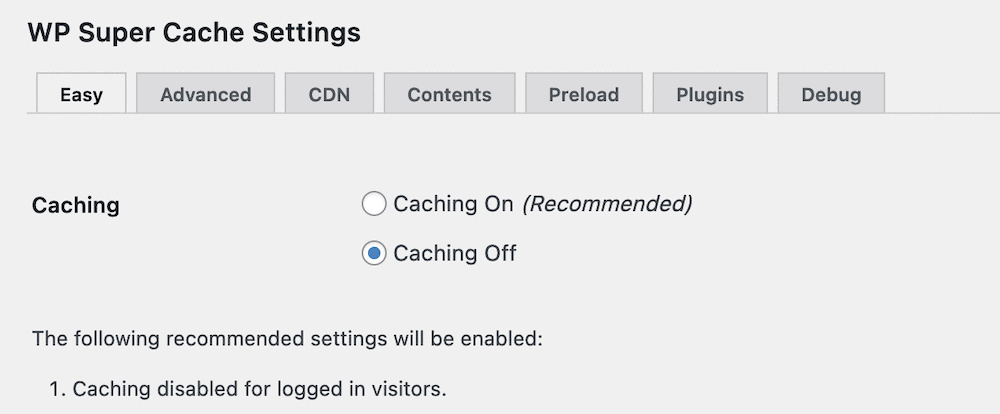
Тем не менее, мы рекомендуем вам оставить это значение выключенным на данный момент. Это потому, что вы захотите настроить все необходимые и соответствующие настройки, прежде чем нажать на курок. Говоря об этом, мы можем рассмотреть это в следующем разделе.
2. Настройка дополнительных параметров WP Super Cache
Настоящим основным экраном настроек WP Super Cache является вкладка «Дополнительно». Он содержит почти все параметры, которые вам понадобятся, но требует интенсивного использования колеса прокрутки:
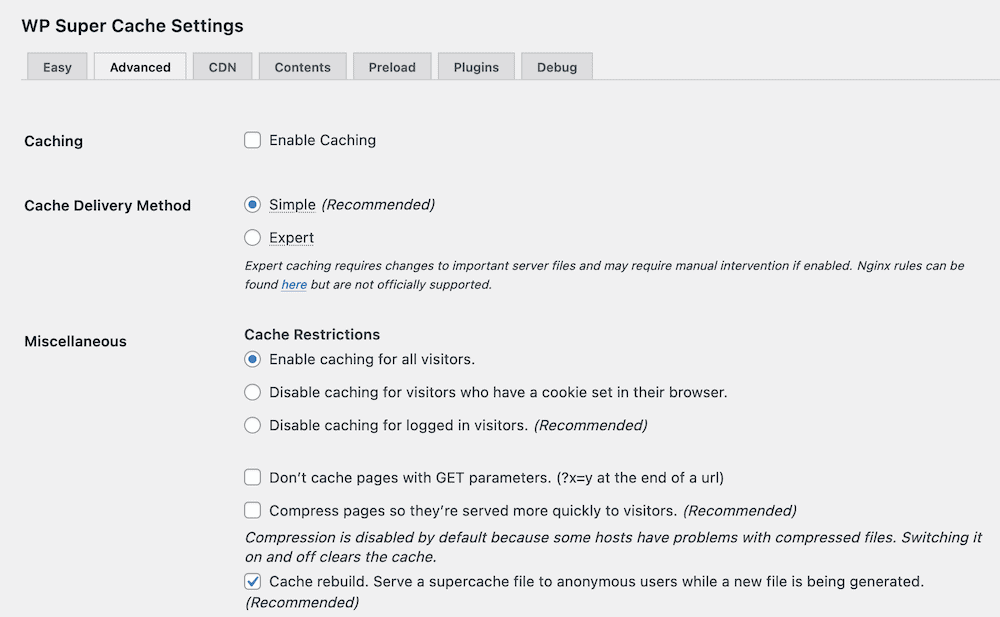
Несколько лучших вариантов просты для понимания. Есть возможность включить кеширование, затем выбрать подходящий способ доставки:
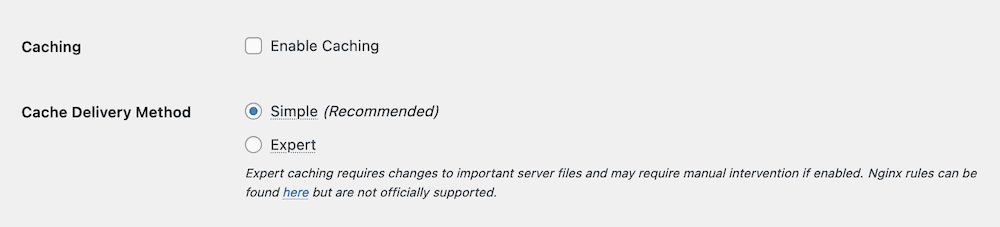
Разница между методами доставки может быть сложной, но Simple использует PHP для обслуживания кэшированных файлов, а Expert использует ваш файл .htaccess или правила Nginx. Это также позволяет использовать несколько других вариантов.
Если вы используете настраиваемые постоянные ссылки, вам может не понадобиться возиться с файлами вашего сервера. Тем не менее, экспертный режим по-прежнему требует некоторых технических знаний для правильной реализации. Хотя это быстрее, минусы могут перевесить плюсы. Мы советуем использовать простой режим, если вам не удобно копаться в файлах WordPress.
Что касается других разделов на экране « Дополнительно », давайте рассмотрим их по очереди.
Разнообразный
Этот раздел поможет вам определить, как кэширование работает для разных пользователей. Рекомендуемый подход — отключить кэширование (и связанные с ним функции) для тех пользователей, которые входят на ваш сайт. Это связано с тем, что для них важна динамическая функциональность.
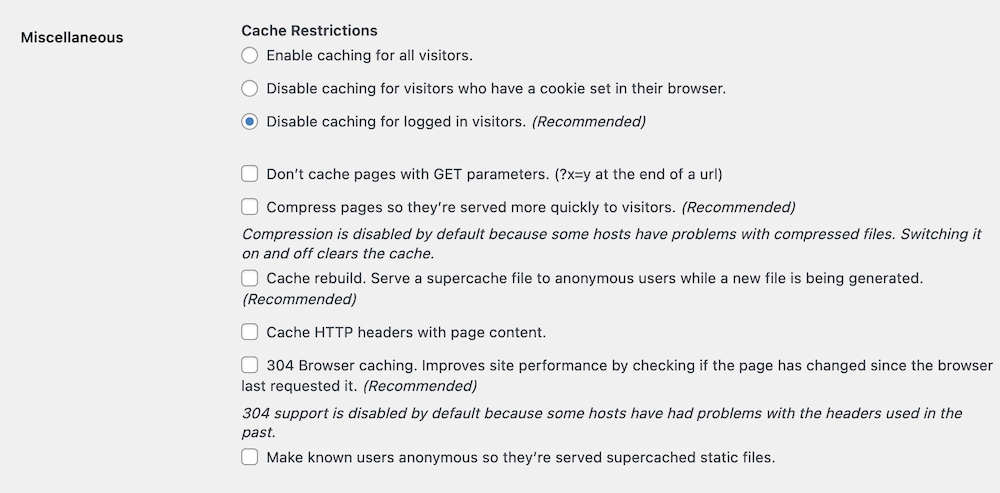
Плагин делает хорошую работу, чтобы отметить, какие параметры вы должны отметить — все, что указано в разделе « Рекомендуется », является хорошей идеей. Вот краткий список возможных вариантов:
- Отключите кеширование для зарегистрированных пользователей.
- Сжимайте страницы, чтобы они быстрее обслуживались посетителями.
- Восстановление кэша.
- 304 Кэширование браузера.
Что касается других параметров, единственный необязательный параметр, который вы можете установить, это «Не кэшировать страницы с параметрами GET» . Эти типы страниц будут отображаться для каждого пользователя отдельно. Таким образом, вы захотите сохранить динамическую природу этого контента.

Отсюда вы можете перейти в раздел « Дополнительно ».
Передовой
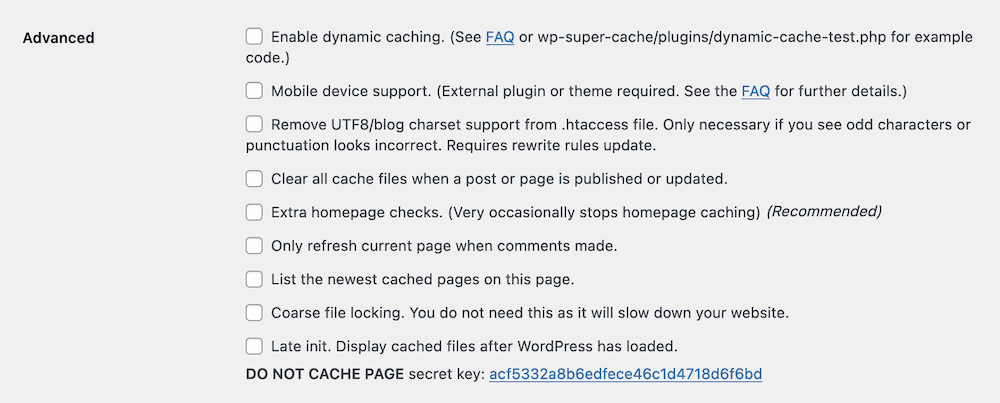
Здесь можно установить только один рекомендуемый параметр: Дополнительные проверки домашней страницы . Однако есть несколько других необязательных настроек, которые мы рекомендуем вам учитывать:
- Включите динамическое кэширование . Это создаст статические версии контента, такие как реклама и счетчики репостов, или счетчики посещений, если вы живете в 90-х годах.
- Очищайте все кэшированные файлы при публикации или обновлении публикации или страницы . Этот параметр автоматизирует очистку кеша при внесении изменений в опубликованную публикацию или страницу. Это поможет конечным пользователям видеть текущий, а не старый контент.
- Обновлять текущую страницу только при наличии комментариев . Подобно предыдущему, этот параметр гарантирует, что посетители увидят текущий статус ваших разделов комментариев, а не более старые версии.
В совокупности это гарантирует, что вы сможете доставлять самый последний контент, несмотря на использование статических HTML-файлов. Однако вы также захотите посмотреть, как долго вы храните файлы в кеше, что является предметом следующего раздела.
Срок годности и сбор мусора
Проще говоря, этот раздел поможет вам определить, когда WP Super Cache ищет старый контент для замены на вашем сайте. С настройками в разделе « Дополнительно » вы уменьшите необходимость слишком часто отвечать на эти параметры. Тем не менее, они все еще служат цели.
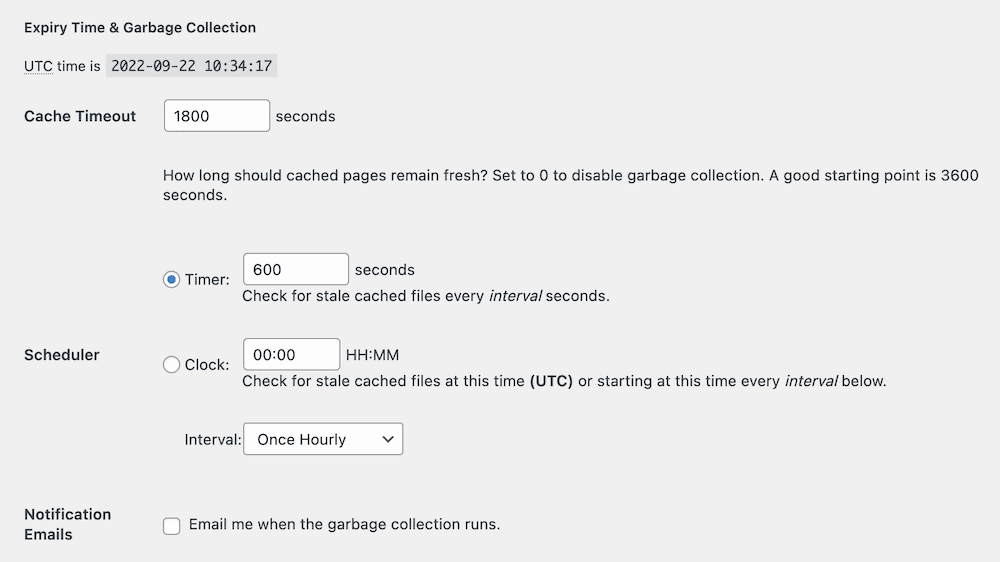
По умолчанию кэшированные файлы сохраняются в течение 30 минут, а затем создается новая версия. Как отмечается во всплывающей подсказке на экране настроек, вы можете без проблем увеличить это время до одного часа (или 3600 секунд).
У вас также есть некоторые дополнительные настройки для настройки продолжительности проверки. Например, вы можете использовать время вместо секунд и установить другое внутреннее значение. Однако мы рекомендуем вам оставить их по умолчанию, так как они хорошо работают с большинством сайтов.
Принятые имена файлов и отклоненные URI
Этот последний раздел позволяет вам выбрать, какие типы файлов, страниц и сообщений вы не кэшируете.
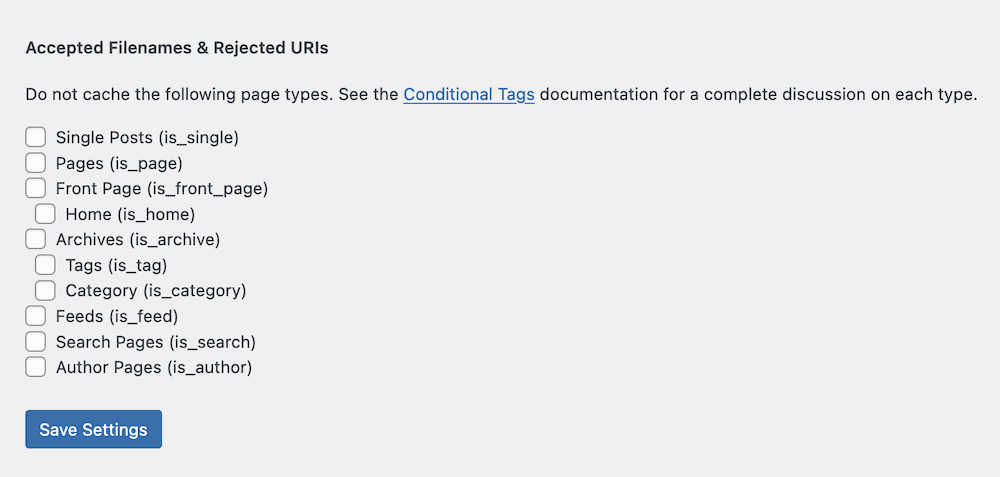
Типы файлов, которые вы выберете здесь, будут уникальными для ваших нужд. Тем не менее, хорошее эмпирическое правило состоит в том, чтобы гарантировать, что вы кешируете контент, который является более «постоянным» — страницы и сообщения являются двумя хорошими примерами. Страницы авторов также можно безопасно кэшировать.
Однако вы можете не захотеть кэшировать определенные динамические страницы, такие как проверки или каналы. Это потому, что вам нужно будет предлагать им новейший и лучший контент. Если пользователь увидит старую информацию, когда не должен, вы можете подорвать удобство использования вашего сайта и общее впечатление от него.
Вы также получаете возможность не кэшировать определенные «строки». Существует несколько разных полей для файлов cookie и строк URL, а также возможность всегда кэшировать определенные имена файлов. Это будет хорошо, например, для контента, в URL которого есть дата.
Таким образом, вы можете не кэшировать эти страницы и сообщения. Однако, если вы добавите имя файла в поле « Всегда кэшировать имена файлов», это переопределит любые настройки, которые вы сделали в другом месте. Это дает WP Super Cache уровень гибкости для опытных пользователей, в то время как вы можете упростить работу, если кеширование кажется вам непосильным.
3. Активируйте CDN, если вы его используете
WP Super Cache также может работать с рядом CDN, чтобы помочь вам быстро и последовательно доставлять контент сайта пользователям, где бы они ни находились. Вы найдете соответствующие настройки на экране « Настройки» > «WP Super Cache» > «CDN» :
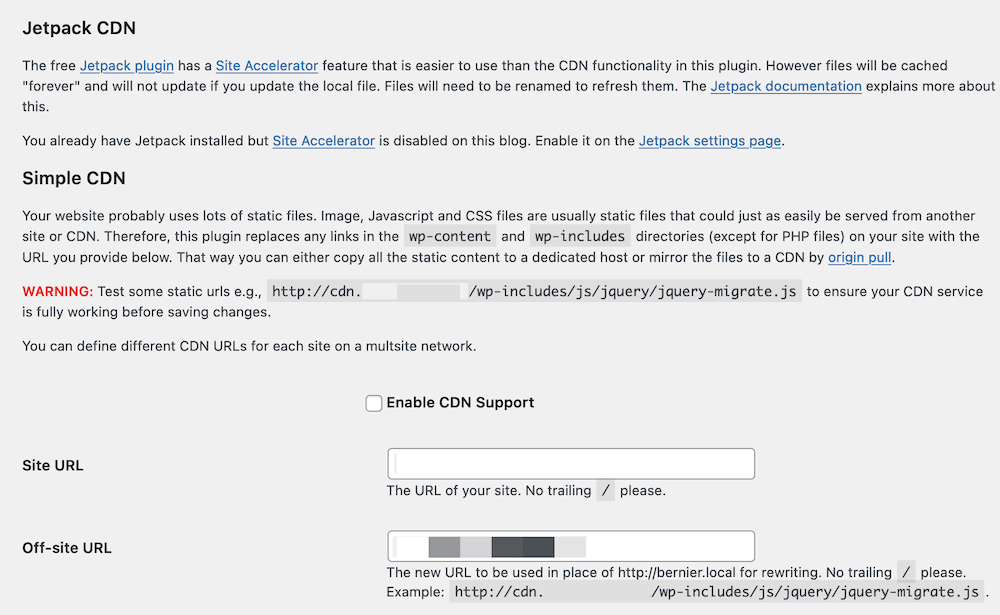
Это, возможно, самая техническая часть использования плагина кэширования, и для разных CDN существует разный процесс настройки. Например, Cloudflare не использует внешний URL-адрес или URL-адрес зоны как таковой , что здесь является обязательным требованием. Однако такие решения, как KeyCDN, работают.
Наш совет — проконсультироваться со службой поддержки выбранного вами CDN. Они смогут сказать вам, совместим ли он с WP Super Cache, и направят вас к нужным инструкциям по настройке. В целом, если у вас есть зона внешнего URL, вы введете ее в соответствующее поле и сохраните изменения.
Как очистить кеш с помощью WP Super Cache
В соответствии с остальной частью WP Super Cache, очистить собственный кеш очень просто. Доступны две кнопки. Один из них находится на экране « Настройки» > «WP Super Cache» > «Легкий » в разделе « Удалить кэшированные страницы »:
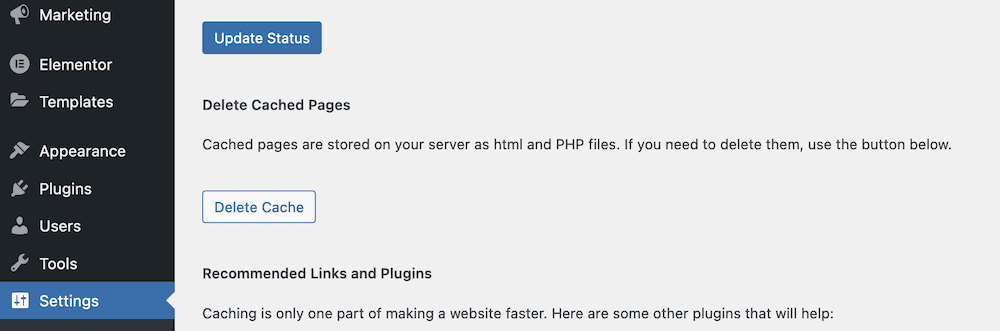
Более доступное место находится на панели инструментов администратора WordPress. Вы увидите ссылку Удалить кэш . Если вы нажмете это, вы начнете процесс:
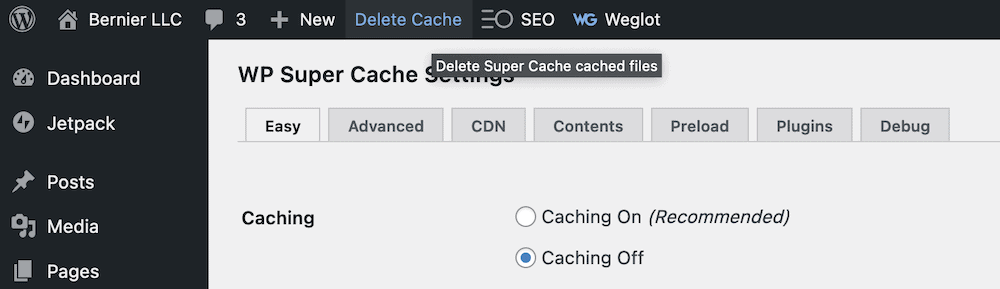
Вы будете использовать эту опцию, когда увидите старую информацию или контент в интерфейсе вашего сайта. В большинстве случаев вам не нужно обновлять или удалять кеш. Тем не менее, это может быть хорошей идеей сделать это после того, как вы установите что-то новое на свой сайт или обновите дизайн.
Вывод
Быстрый веб-сайт, который загружается одинаково для всех пользователей, должен использовать кэширование. Это создает временное хранилище для файлов, которые сервер доставляет на регулярной основе. В свою очередь, это может ускорить ваш сайт, потому что меньше нужно обрабатывать, извлекать и отображать.
Плагин кэширования WordPress помогает реализовать это на вашем сайте, а WP Super Cache — один из лучших доступных плагинов. Он имеет печать одобрения Automattic и дает вам возможность одним щелчком мыши (в простом режиме) реализовать функции кэширования мощности. Тем не менее, для опытных пользователей есть много возможностей повозиться. Вы даже можете добавить свой собственный CDN, чтобы подключить все инструменты для экономии скорости.
У вас есть вопросы об использовании WP Super Cache? Спросите в разделе комментариев ниже!
